Cara Memulihkan Postingan Facebook yang Terhapus
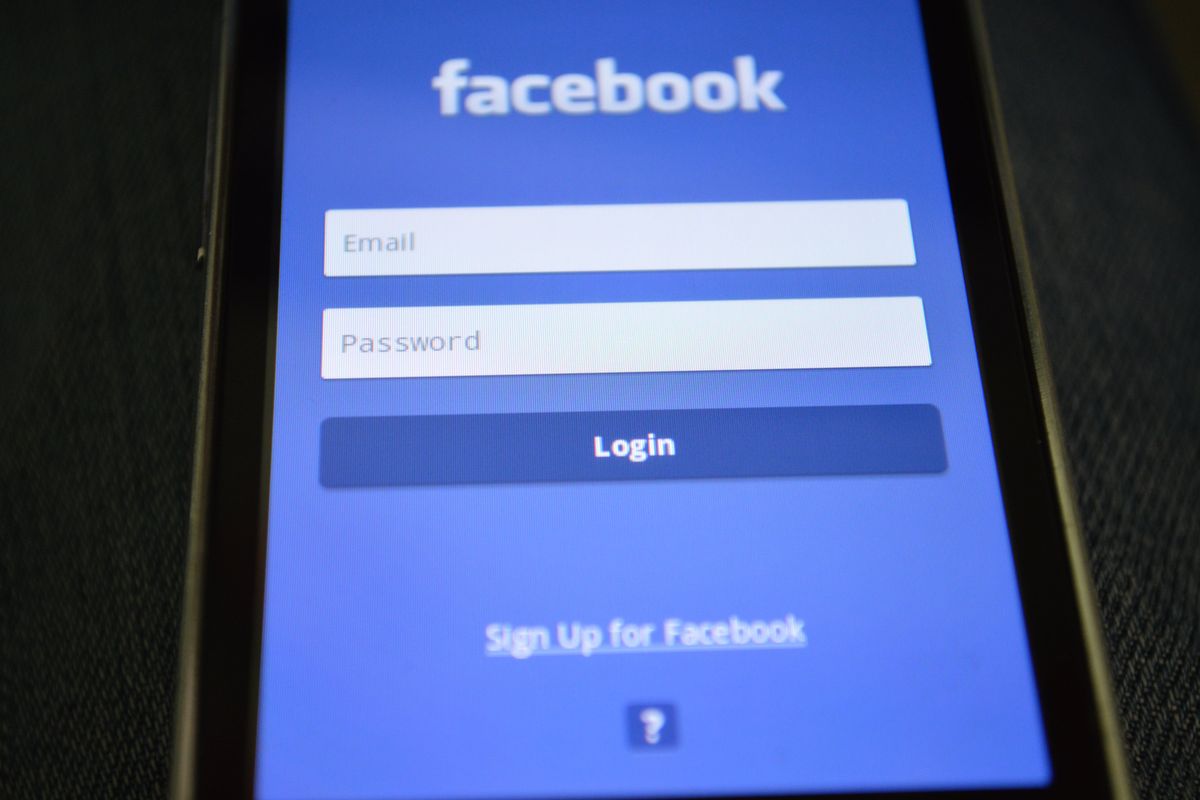
- Bagi Anda yang masih aktif menggunakan Facebook tentu memposting sesuatu menjad hal yang biasa. Pengguna bisa mengunggah berbagai postingan burapa tulisan, foto, maupun video. Postingan-postingan tersebut akan muncul di beranda Facebook.
Kendati demikian tak jarang pengguna tak sengaja menghapus beberapa postingan yang dirasa tidak ingin ditampilkan. Selain itu menghapus postingan ini juga biasanya dikarenakan pengguna ingin memfilter konten atau postingan-postingan yang ingin dihapus sehingga membuat beranda lebih rapi.
Namun terkadang karena berbagai alasan, pengguna ingin mencari postingan yang pernah dihapus dan ingin menampilkannya kembali di Facebook. Nah bagi Anda yang juga ingin mencari postingan Facebook yang terhapus dan memulihkan kembali ke beranda, berikut tutorial yang bisa dicoba.
Baca juga: Cara Live Streaming Facebook lewat HP dan Tipsnya
Cara memulihkan postingan Facebook yang terhapus via HP dan PC
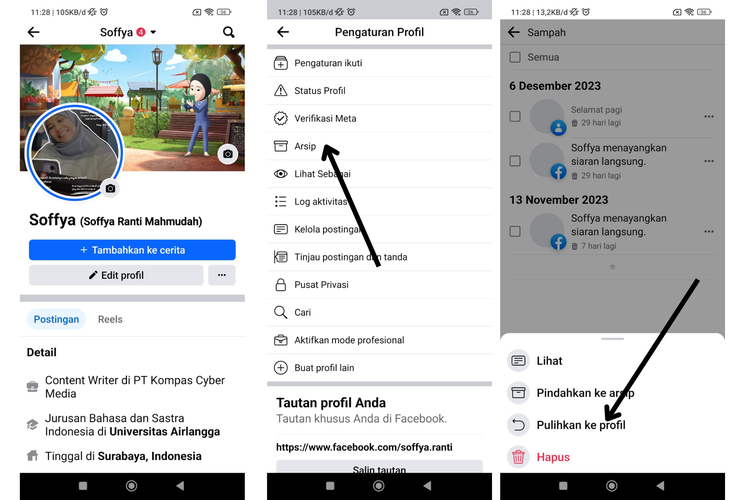 /soffyaranti Ilustrasi cara memulihkan postingan fb
/soffyaranti Ilustrasi cara memulihkan postingan fb- Buka akun Facebook Anda via HP atau lewat browser di www.facebook.com
- Buka pada bagian beranda Facebook Anda
- Lihat bagian “Edit Profil” dan klik titik tiga di pojok kanan
- Pilih “Arsip”
- Klik “Sampah”
- Nantinya terdapat beberapa postingan Anda yang terhapus
- Pilih salah satu postingan yang ingin dipulihkan
- Klik titik tiga di pojok kanan atas
- Pilih “Pulihkan ke profil”
- Nantinya postingan FB yang terhapus akan kembali pulih dan muncul di profil Facebook Anda
Sebagai informasi saat menghapus postingan di Facebook, postingan tersebut tidak langsung hilang dari platform namun akan tersimpan di folder “Sampah” atau “Trash” selamat 30 hari. Maka dari itu bagi Anda yang ingin memulihkan postingan FB yang pernah dihapus maka hanya bisa memulihkan dalam kurun waktu 30 hari.
Setelah 30 hari berlalu, postingan tersebut akan hilang permanen dan pengguna tidak bisa memulihkannya.
Bagi Anda yang tidak ingin postingan terhapus secara permanen, maka sebaiknya memilih untuk mengarsipkan saja. Dengan mengarsipkan postingan, pengguna bisa mengembalikan postingan sewaktu-waktu tanpa terhapus secara permanen.
Untuk mengarsipkan postingan, pengguna bisa memilih “Arsip” pada postingan Facebook yang dipilih.
Baca juga: 2 Cara Memutuskan Akun Facebook dan Instagram yang Saling Terhubung
Cara mengarsipkan postingan di FB
- Bukan beranda profil Anda
- Pilih salah satu postingan yang ingin diarsipkan
- Klik “Pindahkan ke arsip”
- Bagi Anda yang ingin mengembalikan postingan dari arsip, maka klik ikon titik tiga di pojok kanan sebelah “Edit profil”
- Pilih “Arsip”
- Pilih salah satu postingan yang ingin ditampilkan di profil kembali
- Selanjutnya klik “Pulihkan profil”
Baca juga: Resmi, Facebook dan Instagram Bebas Iklan Jadi Berbayar
Itulah cara memulihkan postingan Facebook yang terhapus. Selamat mencoba.
Terkini Lainnya
- Amazon Nova Sonic Meluncur, Model AI Suara Real-Time yang Responsif dan Emosional
- Timnas Indonesia Dapat Lisensi dari Konami, Hadir Resmi di Game Sepak Bola eFootball
- Sejarah dan Perkembangan Bluetooth dari Masa ke Masa
- TWS Xiaomi Redmi Buds 7s Meluncur, Baterai Tahan 32 Jam
- Cara Masukkan Musik di Status WhatsApp via HP Android
- K-Popers Wajib Coba! Pasang 15 Hasil Video Fancam Konser Jadi Lock Screen di HP Samsung
- Cara Buat Twibbon Tema Ulang Tahun, Korporat, dan Perayaan Tertentu Pakai Canva
- Meta Sebar Akun Khusus Remaja ke Facebook dan Messenger
- Cara Mention Grok di X buat Tanya Berbagai Hal, Mudah
- Daftar Chatbot AI yang Kumpulkan Data Pribadi Paling Banyak
- Microsoft Setop Dukungan Windows 10 pada 14 Oktober 2025
- Perang Tarif dengan China, Trump "Pede" AS Bisa Produksi iPhone di Dalam Negeri
- Instagram Siapkan Fitur Konten Rahasia, Bisa Dibuka Hanya Pakai Kode
- Berkaca dari Tragedi BMW "Terbang" di Gresik, Ini Tips Berkendara Aman Saat Pakai Google Maps
- Moto G Stylus 2025 Resmi, Ponsel Android Menengah Berstandar Militer
- Revisi II UU ITE Disahkan, Viralkan Konten untuk Bela Diri Tak Bisa Dipidana
- Electronic Arts PHK Karyawan Pembuat Game "Formula 1" dan "Dirt"
- Meta Kembali Pisahkan Chat Messenger dan Instagram
- 7 Cara Mengatasi Laptop yang Tidak Bisa Terhubung ke WiFi dengan Mudah
- Cara Membuat Teks Deskripsi via ChatGPT dengan Mudah dan Praktis